È destinato principalmente a Linux, ma viene fornita anche una versione per Windows e MacOS-X.
È stato sviluppato nei primi giorni di Unicode su Linux, nel 1997.
Le limitazioni nei tempi di sviluppo si sono rivelate minime pur rimanendo utili.
Questo editor non usa librerie esterne, tranne la libreria C e un set minimo di funzioni di windowing.
Ciò ha contribuito a creare una porta rapida per piattaforme in cui non esisteva il supporto multilingue.
 |
| Yudit non usa librerie esterne, tranne la libreria C e un set minimo di funzioni di windowing. |
Guida a Yudit editor Unicode.
La versione stabile corrente è la 2.9.6 e la beta della 2.9.7 è già disponibile.
Uso e configurazione.
Una volta avviato, Yudit appare:L’interfaccia di Yudit. superiore, una barra dei pulsanti, lo spazio di inserimento del testo (che può avvenire da sinistra a destra — sd da ora in poi — o da destra a sinistra — ds da ora in poi —), una barra di informazioni inferiore e una riga di comando. La figura 1 mostra l’editor appena avviato.
 |
| Nella barra superiore delle informazioni troviamo l’indicazione sulla codifica del file (utf-8) e il nome del file aperto. |
Per default viene tentata l’apertura di untitled.txt.
La barra dei pulsanti.
La sottostante barra dei pulsanti mette a disposizione dell’utente le seguenti funzionalità: “apri file”, “salva”, “stampa”, “stampa anteprima”, “cerca”, “vai a”, “annulla”, “riesegui”, “allinea testo”, “ignora direzione”, “ignora inclusione”, “forza inclusione”, “ingrandisci” e “rimpicciolisci” (il font del testo), “modalità di colorazione contestuale del testo” o “evidenziazione” (highlighting), “font” (il pulsante mostra quello in uso correntemente), “modalità di inserimento” (il pulsante mostra quella correntemente in uso) e “fine riga” (Dos, Mac, Unix e, dalle versioni più recenti, Ps/Ls, cioè Unicode Paragraph/Line Separator).
Sullo spazio di inserimento del testo non c’è nulla da dire se non che il testo può essere inserito nelle varie modalità previste dallo standard Unicode.
La sottostante barra delle informazioni contiene il numero di riga e colonna in cui si trova il cursore, la dimensione in punti del font usato nell’editor e le informazioni sul glifo, segnatamente il suo codice ascii/Unicode.
A seconda della modalità di inserimento e della direzione troviamo informazioni aggiuntive sul tasto o sulla sequenza di tasti usati per digitare il glifo e la direzione.
Come agire sul file delle proprietà per configurare il programma.
Da bravo editor spartano, Yudit non ci fornisce alcun menù tramite cui configurare il suo aspetto o comportamento. Possiamo però agire sul file delle proprietà per configurare molto dettagliatamente il programma.
Nella cartella (che per retaggio culturale mi ostinerò a chiamare directory) ~/.yudit troviamo le sottodirectory data, font, syntax e il file yudit.properties.
Leggi anche: Yudit, un editor unico e leggero scritto agli albori dello standard Unicode su Linux.Quest’ultimo è un semplice file di testo che possiamo modificare in base alle nostre esigenze. Vediamo come. Il file inizia con una serie di righe di spiegazione iniziate dal carattere #.
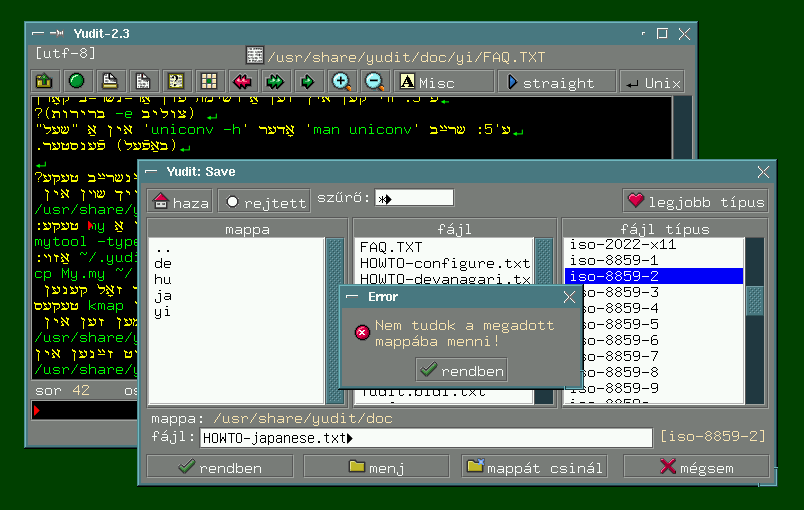
Questo indica che tali righe sono dei commenti utili all’utente ma inutilizzate da Yudit. La prima proprietà, che però non possiamo personalizzare, è il numero di versione di Yudit. Pur provandoci, Yudit sovrascriverà comunque l’informazione con quella propria.
Altre proprietà configurabili.
Le successive proprietà configurabili sono: colore4 dello sfondo della finestra, colore di sfondo della riga di comando e del suo cursore sd e ds, font usato per i comandi e sua dimensione, colore dei caratteri per l’immissione sd e viceversa.
Seguono due informazioni su dove si trova il file locale di configurazione (i commenti iniziali ci ricordano che, in mancanza di esso, Yudit si rifarà alla configurazione generale sita in /usr/share/yudit/config/yudit.properties) e dei file .my (cioè i file delle mappe della tastiera contenuti nella directory data).
Le due seguenti proprietà indicano quale codifica avrà la clipboard (cioè lo spazio di memoria in cui viene salvato ciò che viene tagliato o copiato) e il file di default (untitled in formato utf-8). Immediatamente di seguito troviamo la configurazione del formato del file di testo.
Formato predefinito.
Il formato predefinito è, di nuovo, utf-8 ma abbiamo a disposizione un nutrito numero di formati alternativi, peraltro selezionabili nella finestra di salvataggio (come mostrato nella figura 2). Figura 2:
Nella colonna di destra della finestra di salvataggio possiamo selezionare il formato del file di testo. Il numero quasi rivaleggia con quello messo a disposizione da iconv.
Quindi sono indicate le configurazioni relative al font usato da Yudit per tutte le indicazioni del programma all’utente. Sconsiglio di modificare tali impostazioni perché a ogni modifica del font (che è indicato come “default” ho sempre ottenuto delle scritte illeggibili perché composte da quadrati col codice Unicode del glifo anziché dal glifo stesso.
Seguono l’indicazione della geometria della finestra, della lingua, del comando da usare per l’anteprima.








Come posso vedere i messaggi nella mia lingua?
RispondiElimina@Fausto Baccino. Scarica il codice sorgente e leggi il file README.TXT che contiene
Eliminale spiegazioni su come fare.